Wie man in unterschiedlichen Situationen ein iPhone 5/5S/5C auf Werkseinstellungen zurücksetzt
Oct 15, 2025 • Filed to: Handy Daten löschen • Proven solutions
Wie setzt man ein iPhone 5 zurück?
Wenn Sie die gleiche Frage hierher geführt hat, dann ist dies die ultimative Anleitung für Sie. Nutzer wollen aus unterschiedlichen Gründen ein iPhone 5/5C/5S auf Werkseinstellungen zurücksetzen. Sie möchten vielleicht die Daten löschen, bevor Sie das Gerät verkaufen, oder Sie haben ein Problem und möchten dies lösen. Eventuell möchten Sie Ihr iPhone 5 entsperren oder ein vorhandenes iCloud/iTunes Backup wiederherstellen. Egal welche Anforderungen Sie auch haben - wir haben eine Lösung für jede Situation. Lesen Sie weiter und erfahren Sie, wie Sie ein iPhone 5, 5S oder 5C wie ein Profi auf Werkseinstellungen zurücksetzen.
- Teil 1: Ein iPhone 5/5S/5C auf Werkseinstellungen zurücksetzen, um die Daten dauerhaft zu löschen
- Teil 2: Ein iPhone 5/5S/5C zur Problembehebung auf Werkseinstellungen zurücksetzen
- Teil 3: Ein iPhone 5/5S/5C zur Wiederherstellung des PINs auf Werkseinstellungen zurücksetzen
- Teil 4: Ein iPhone 5/5S/5C zum Wiederherstellen eines Backups aus iCloud oder iTunes auf Werkseinstellungen zurücksetzen
Teil 1: Ein iPhone 5/5S/5C auf Werkseinstellungen zurücksetzen, um die Daten dauerhaft zu löschen
Dies ist einer der Hauptgründe, warum viele Leute ihr iOS Geröt auf Werkseinstellungen zurücksetzen möchten. Wenn wir ein iPhone 5/5S/5C auf Werkseinstellungen zurücksetzen, dann werden alle vorhandenen Daten und gespeicherten Einstellungen während des Vorgangs gelöscht. Auch wenn dies wie eine dauerhafte Lösung aussieht, kann jeder Ihre Daten durch die Verwendung eines Wiederherstellungstools zurückholen. Also sollten Sie, wenn Sie sensible Daten auf Ihrem Handy haben (wie private Fotos oder Bankdaten), ein ordentliches iPhone Löschtool verwenden. Von den angebotenen Lösungen ist Dr.Fone - Datenlöschung (iOS) einer der am meisten vertrauten Quellen. Hier sind einige der Hauptfeatures dieses Tools.

Dr.Fone - Datenlöschung
Effektive Lösung für das Zurücksetzen eines iPhone 5/5S/5C auf Werkseinstellungen
- Die App kann alle Arten von gespeicherten Daten von Ihrem iOS Gerät dauerhaft löschen, ohne dass diese später wiederhergestellt werden können.
- Sie kann alle Arten von Daten auf Ihrem Handy löschen, inklusive Kontakte, Nachrichten, Fotos, Videos, Anruflisten, Notizen, Sprachmemos und vieles mehr. Das Tool löscht auch Daten von Drittanbieter Apps wie WhatsApp, Snapchat, Facebook und so weiter.
- Sie kann auch die Mülldateien entfernen, auf welche sie über Ihren iPhone Speicher nicht zugreifen können.
- Bei Bedarf kann die Anwendung auch Speicherplatz auf dem Gerät freiräumen durch die Löschung ungewünschten Inhalts und durch Kompression der Daten.
- Das Interface ist sehr leicht zu verwenden und ermöglicht es Ihnen auch, eine Vorschau der Daten anzuzeigen, bevor Sie diese dauerhaft löschen.
Es ist Teil des Dr.Fone Toolkits und ist vollständig kompatibel mit jedem großen iPhone Modell wie iPhone 5, 5C und 5S. Sie können die Windows oder Mac Anwendung herunterladen und einfach diesen Schritten folgen, um zu erfahren, wie man ein iPhone 5/5S/5C auf Werkseinstellungen zurücksetzt.
1. Starten Sie die Anwendung und verbinden Sie Ihr iPhone 5/5S/5C mittels funktionierendem Kabel mit dem System. Wählen Sie im Startfenster den "Daten löschen" Bereich aus.

2. Sobald das verbundene iPhone erkannt wurde, werden unterschiedliche Features aufgelistet. Wählen Sie die Option, um alle Daten auf dem iPhone zu löschen, und klicken Sie auf den "Start" Button, um fortzufahren.

3. Das Interface bietet 3 verschiedene Grade zur Datenlöschung an. Umso höher das Level, umso sicherer und zeitintensiver sind die Ergebnisse.
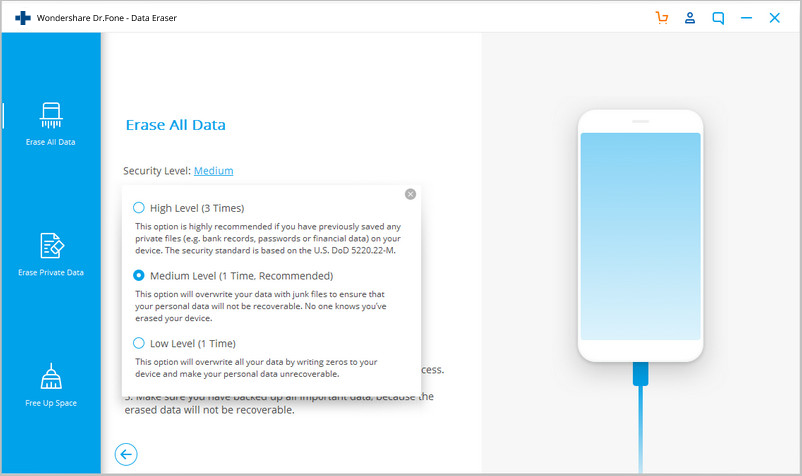
4. Nach der Auswahl des gewünschten Levels müssen Sie den angezeigten Code (000000) eingeben und dann auf den "Jetzt löschen" Button klicken, um Ihre Auswahl zu bestätigen.
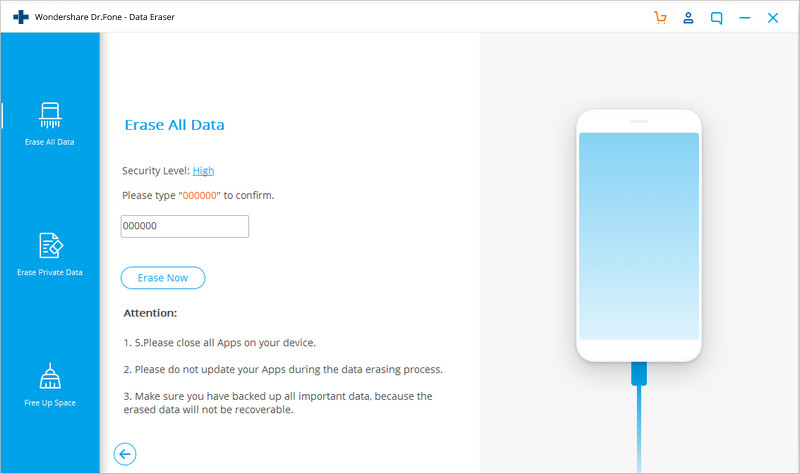
5. Lehnen Sie sich zurück und warten Sie eine Weile bis die Anwendung alle vorhandenen Daten auf Ihrem iPhone gelöscht hat. Vergewissern Sie sich, dass das Gerät während des gesamten Vorgangs verbunden bleibt.
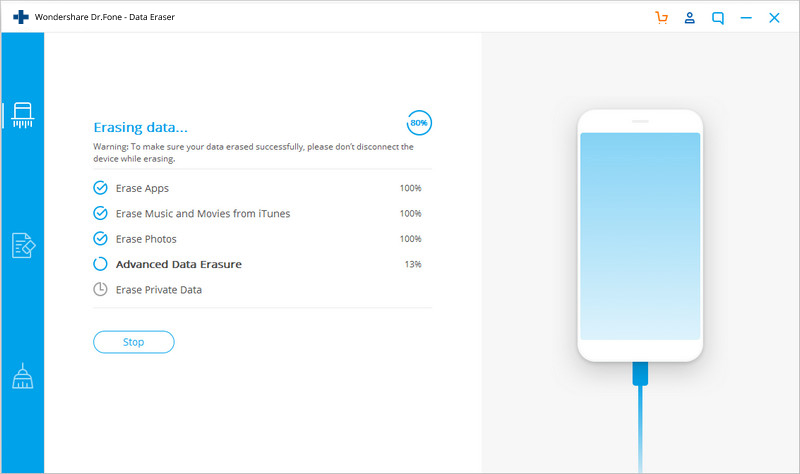
6. Da der Prozess Ihr iPhone neustartet, müssen Sie dies bestätigen, wannimmer eine entsprechende Meldung auf Ihrem Bildschirm erscheint.
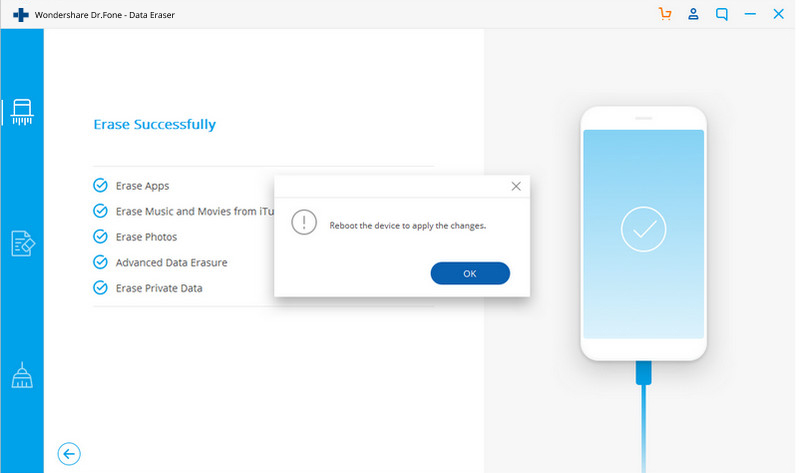
7. Das wars! Am Ende wird das iOS Gerät neugestartet mit wiederhergestellten Werkseinstellungen und keinen vorhandenen Daten. Sie können Ihr iOS Gerät nun vom System trennen.
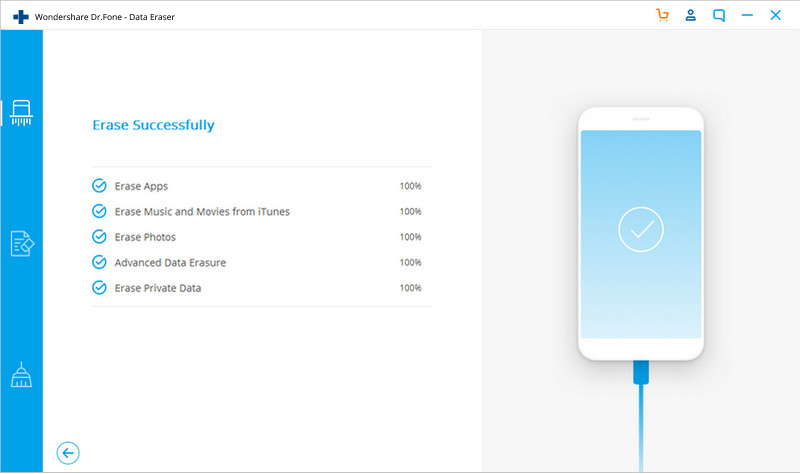
Teil 2: Ein iPhone 5/5S/5C zur Problembehebung auf Werkseinstellungen zurücksetzen
Wenn Ihr iOS Gerät unvorhergesehene Probleme hat, dann können Sie auch ein Zurücksetzen auf Werkseinstellungen durchführen. zum Beispiel setzen viele Leute ihr iPhone 5S auf Werkseinstellungen zurück, um das Gerät zu beschleunigen oder falls sich das Gerät aufgehängt hat. Der beste Weg, um dies zu tun ist, es im Wiederherstellungsmodus zu starten und es mit iTunes zu verbinden. Dies wird nicht nur das ipHone 5/5S/5C auf Werkseinstellungen zurücksetzen, sondern Ihnen auch die Möglichkeit bieten die Firmware zu aktualisieren.
- Bevor Sie loslegen, stellen Sie sicher, dass Ihr iPhone ausgeschaltet ist. Falls nicht, drücken Sie den Power Button (anschalten/Standby) und wischen Sie den Power Schieberegler.
- Warten Sie einen Moment, bis Ihr iPhone ausgeschaltet ist. In der Zwischenzeit starten Sie eine aktualisierte Version von iTunes auf Ihrem Mac oder Windows PC.
- Halten Sie nun den Home Button auf Ihrem Gerät für ein paar Sekunden gedrückt und verbinden Sie es mittels eines lightning Kabels mit Ihrem System.
- Lassen Sie den Home Button los, sobald das iTunes Symbol auf dem Bildschirm erscheint. Das beudetet, dass sich Ihr Gerät im Wiederherstellungsmodus befindet.
- iTunes erkennt automatisch Ihr iPhone, welches im Wiederherstellungsmodus gestartet wurde und zeigt das folgende Pop-Up an.
- Sie können hier auswählen, ob Sie Ihr Gerät wiederherstellen (oder aktualisieren) möchten. Klicken Sie auf den "Wiederherstellen" Button, um Ihre Auswahl zu bestätigen und warten Sie eine Weile, bis Ihr Handy auf Werkseinstellungen zurückgesetzt wurde.
Diese Vorgehensweise hilft Ihnen sehr wahrscheinlich dabei, alle möglichen Probleme auf Ihrem iPhone 5, 5S oder 5C zu lösen.
Teil 3: Ein iPhone 5/5S/5C zur Wiederherstellung des PINs auf Werkseinstellungen zurücksetzen
Viele iPhone Nutzer verwenden komplizierte PINs, um die Sicherheit des Gerätes zu erhöhen, nur um dieses dann wieder zu vergessen. Wenn Sie sich in dergleichen Situation befinden, dann nehmen sie die Hilfe von Dr.Fone - Bildschirm entsperren (iOS) in Anspruch. Es ist ein extrem sicheres, verlässliches und nutzerfreundliches Tool, welches Ihnen bei der Entperrung Ihres iPhones innerhalb von Minuten helfen kann. Dies beinhaltet die Entfernung aller Arten von Sperrungen auf einem iOS Gerät. Da uns Apple nicht erlaubt, das iPhone ohne Zurücksetzen zu entsperren, würden Sie während des Vorgangs alle vorhandenen Daten verlieren. Hierfür sollten Sie also Ihre Daten zuvor sichern.

Dr.Fone - Bildschirm entsperren
Entfernen Sie geliche Bilschirmsperre von Ihrem iPhone 5/5S/5C
- Sie können ohne technische Hilfen alle Arten von Sperrungen auf iOS Geräten entfernen. Dies beinhaltet die 4-stellige PIN, den 6-stelligen PIN, Touch ID und sogar Face ID.
- Nur die vorhandenen Daten und Einstellungen auf dem Gerät würden verloren gehen. Abgesehen davon wird die Anwendung Ihr Gerät in keinster Weise beeinträchtigen.
- Die Anwendung folgt einem einfachen, durchklickbaren prozess und entfernt Sperrungen auf Ihrem Gerät innerhalb von Minuten.
- Sie ist voll kompatibel mit jedem führenden iOS Gerät, inklusive iPhone 5, 5S und 5C.
Mit den folgenden Anweisungen können Sie Ihr gesperrtes iPhone 5/5S/5C mittels Dr.Fone - Bildschirm entsperren zurücksetzen.
1. Verbinden Sie Ihr Handy zunächst mit dem System und starten Sie das Dr.Fone Toolkit. Auf der Startseite des Toolkits klicken Sie auf das "Entsperren" Modul.

2. Die Anwendung fragt Sie danach, ob Sie ein iOS oder Android Gerät entsperren möchten. Wählen Sie "iOS Bildschirm entsperren", um fortzufahren.
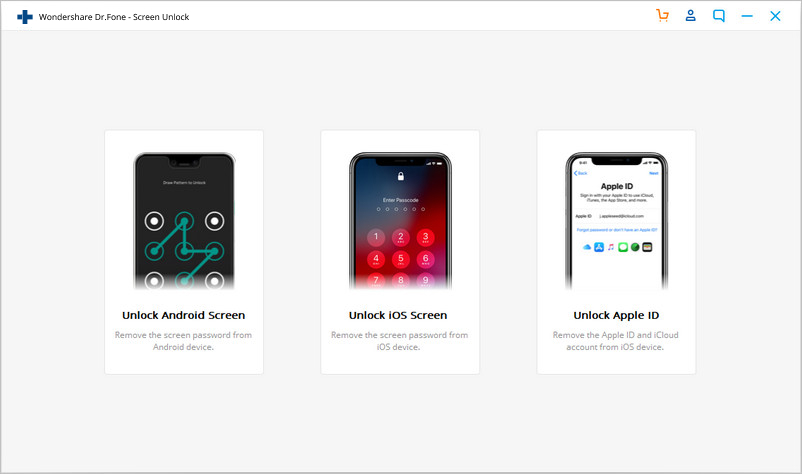
3. Nun können sie mit den korrekten Tastenkombinationen Ihr iPhone im DFU Modus starten. Um dies zu tun müssen Sie zunächst Ihr Handy ausschalten und dann den Home und Power Knopf gleichzeitig für mindestens 10 Sekunden halten. Lassen Sie anschließend den Power Knopf los und halten Sie den Home Knopf für weitere 5 Sekunden.
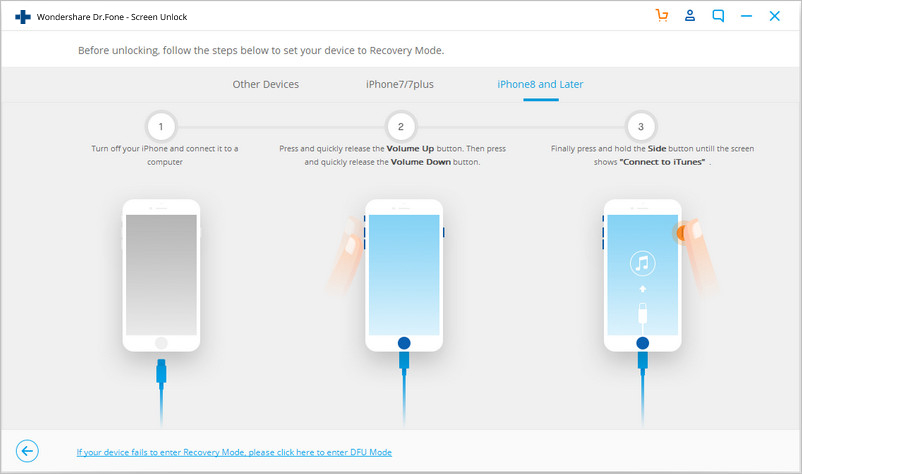
4. Sobald das Gerät im DFU Modus startet, zeigt das Interface ein paar wichtige Details Ihres iPhones an. Sie können hier das Gerätemodell und die Firmware bestätigen.
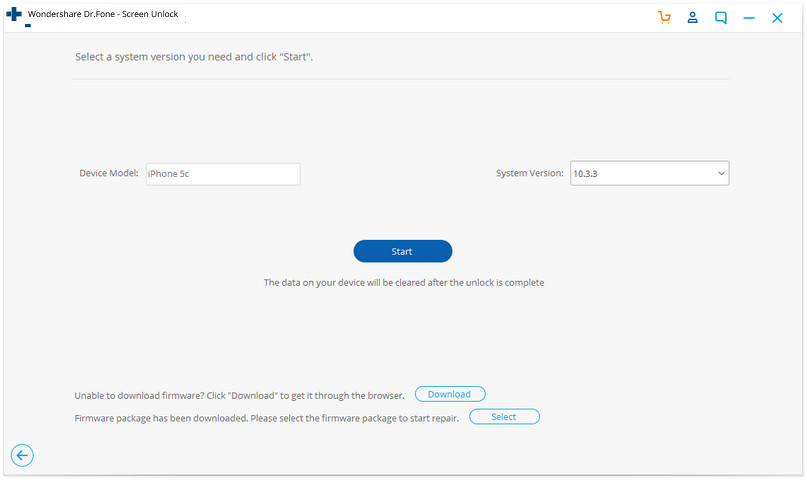
5. Sobald Sie den "Start" Button klicken wird das Tool automatisch relevante Firmware Updates für Ihr iPhone herunterladen. Sobald der Download erfolgreich abgeschlossen wurde, klicken Sie auf den "Jetzt entsperen" Button.
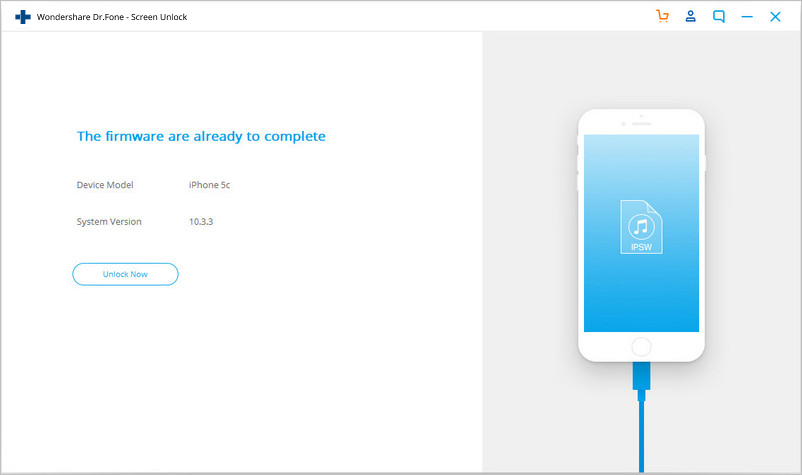
6. Innerhalb weniger Minuten ist Ihr iOS Gerät entsoerrt und zurückgesetzt. Am Ende werden Sie benachrichtigt und Ihr iPhone wird mit den Werkseinstellungen und ohne Bildschirmsperre neugestartet.
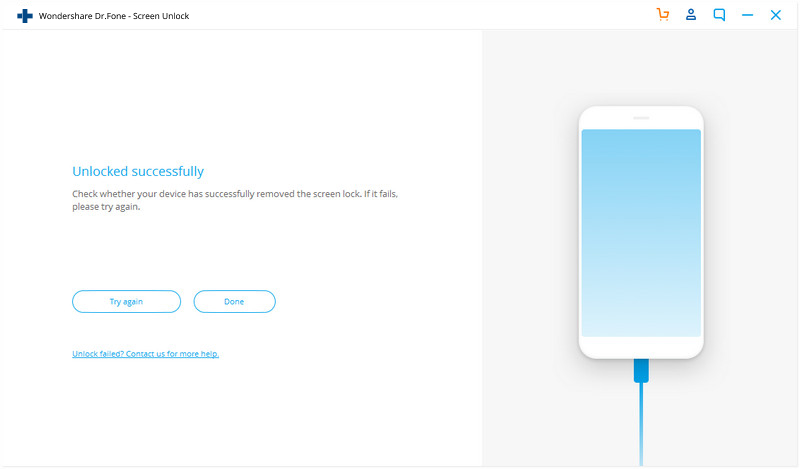
Teil 4: Ein iPhone 5/5S/5C zum Wiederherstellen eines Backups aus iCloud oder iTunes auf Werkseinstellungen zurücksetzen
Manchmal möchten Nutzer ihr iPhone 5/5S/5C auf ein vorheriges Backup zurücksetzen. Wenn Sie ein Backup Ihrer iPhone Daten auf iCloud oder iTunes erstellt haben, dann ist dies nicht so ohne weiteres möglich. Die Option zur Wiederherstellungen eines vorherigen iCloud/iTunes Backups wird während des Einstellens eines neuen Gerätes angeboten. Wenn Sie also bereits Ihr iPhone benutzen, dann müssen Sie dieses erst auf Werkseinstellungen zurücksetzen und dann hierauf das Backup wiederherstellen. Im Folgenden sehen Sie, wie Sie ein iPhone 5/5S/5C auf Werkseinstellungen zurücksetzen und das entsprechende Backup wiederherstellen.
1. Entsperren Sie zunächst Ihr iPhone und gehen Sie auf Einstellungen > Allgemein > Zurücksetzen. Klicken Sie hier auf das "Alle Inhalte und Einstellungen löschen" Feature.
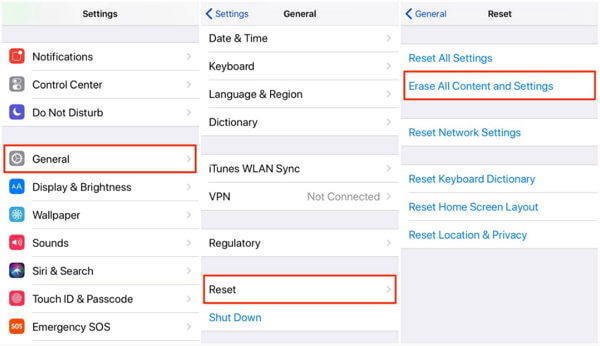
2. Da hierdurch alle Nutzerdaten und gespeicherten Einstellungen von Ihrem Handy gelöscht werden, müssen Sie sich durch Ihre Apple ID und Ihrem Passwort identifizieren.
3. Dies führt anschließend eine automatische Zurücksetzung des iPhone 5/5S/5C auf Werkseinstellungen durch und startet Ihr Gerät neu. Sie müssen nun Ihr iPhone von Beginn an neu aufsetzen.
4. Während Sie Ihr Gerät aufsetzen, können Sie auswählen ob Sie aus einem iCloud oder iTunes Backup wiederherstellen möchten. Wenn Sie iCloud auswählen, müssen Sie sich mit Ihrem Apple Account einloggen. Wählen Sie ein vorheriges Backup aus der Liste aus und warten Sie, bis dieses wiederhergestellt wird.
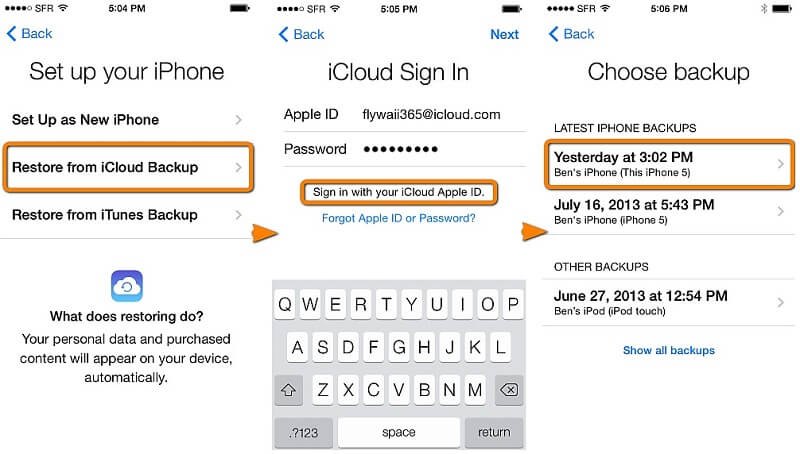
5. Auf diesselbe Weise können Sie eine Wiederherstellung aus iTunes auswählen. Vergewissern Sie sich nur, dass Ihr Gerät zuvor mit iTunes verbunden ist.
6. Alternativ können Sie auch iTunes starten und Ihr verbundenes Gerät auswählen. Gehen Sie auf den Zusammenfassungs Reiter und klicken Sie auf den "Backup wiederherstellen" Button aus dem Backup Bereich.
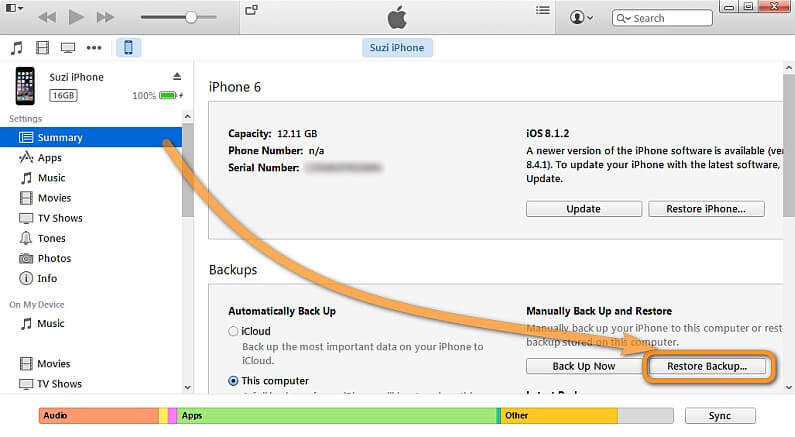
7. Wählen Sie das Backup, welches Sie zurückholen möchten, aus der folgenden Pop-Up Liste aus und klicken Sie auf den "Wiederherstellen" Button, um Ihre Auswahl zu bestätigen.
Und das wars Leute! Nachdem Sie diese Anleitung gelesen haben, können Sie schnell und einfach Ihr iPhone 5/5S/5C auf Werkseinstellungen zurücksetzen. Um es für Sie noch einfacher zu machen gibt es eine detaillierte Lösung dazu, wie Sie Ihr ipHone 5/5S/5C ohne PIN zurücksetzen. Nehmen Sie einfach die Hilfe von Dr.Fone - Datenlöscung (iOS) in Anspruch. Es entfernt alle vorhanden Daten auf Ihrem Handy, ohne die Chance diese später wiederherstellen zu können. Wählen Sie einfach die Anwendung aus, welche Ihnen zusagt und setzen Sie Ihr iPhone 5/5S/5C auf Werkseinstellungen zurück.
iOS-Raum verwalten
- Werkstattrückstellung iOS

Allrounder-Lösung für Smartphone




















Julia Becker
chief Editor
Kommentare